目录
前言
MySQL是一个功能强大、稳定可靠的数据库管理系统,适用于各种规模的应用程序和网站开发。它被广泛应用于Web开发、电子商务、在线应用、数据分析等领域。
。。。。。。。。。
一,安装mysql数据库
wordpress需要用到数据库,这里我使用mysql数据库你也可以使用其他数据库
wget -c https://dev.mysql.com/get/mysql80-community-release-el7-7.noarch.rpmrpm -ivh mysql80-community-release-el7-7.noarch.rpm前面我们安装好rpm源就可以来安装mysql(如图2-2)
yum install mysql-server -y
“Total download size: 89 M”提示有89mb还是算不太大。
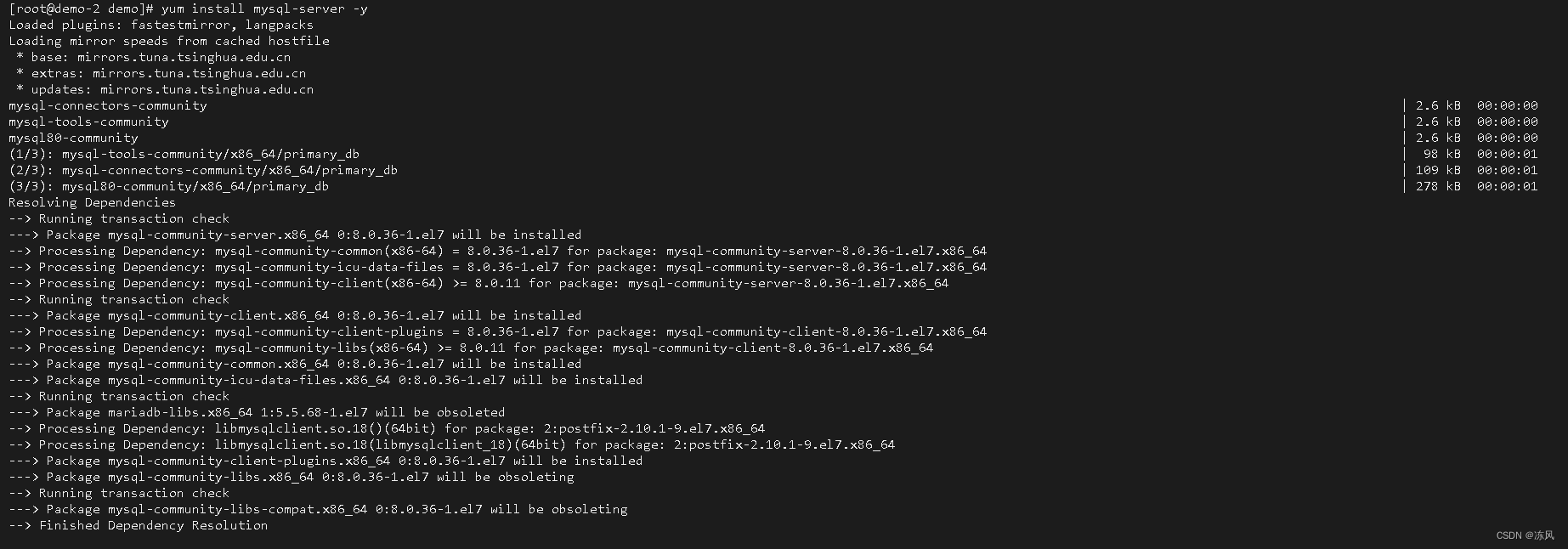
如在安装过程遇到如图2-3
应该是mysql服务器rpm的key过期了我们可以导入最新的key
wget https://repo.mysql.com/RPM-GPG-KEY-mysql-2023导入key
rpm --import RPM-GPG-KEY-mysql-2023
图2-3 在执行:install mysql-server -y
启动数据库
systemctl start mysqld第一次进入数据库不知道默认初始密码,输入以下命令查找密码如图2-4
cat /var/log/mysqld.log
开始进入数据库输入密码9a,&14UC8hc?成功进入如图2-5
mysql -u root -p 
第一次进入mysql我们需要设置一个密码如图2-6
alter user 'root'@'localhost' identified by 'demo@12345A';
最后刷新
//刷新
flush privileges;退出
exit;MySQL安装完成了;
ip: localhost (也可以是127.0.0.1)
用户:root
密码: demo@12345A
我们可以查看你mysql是否开机启动如图2-7
systemctl list-unit-files | grep mysql
图2-7 如没有开机启动我可以设置
##enabled代表启动
##disabled代表不启动
systemctl enable mysqld
二,mysql数据库使用
连接mysql数据库
如图2-8
mysql -u root -p
创建数据库
我们创建一个数据库“mydatabase”如图2-10
CREATE DATABASE mydatabase;
创建表格
在数据库中创建表格,定义表格的列和数据类型,并为每个表格分配一个唯一的主键。如图2-11
use mydatabase; ##使用mydatabase数据库CREATE TABLE users (id INT AUTO_INCREMENT PRIMARY KEY, name VARCHAR(50), email VARCHAR(50));
插入数据
使用INSERT INTO语句向表格中插入数据如图2-13

查询数据
使用SELECT语句从表格中检索数据如图2-14
SELECT * FROM users;
更新数据
使用UPDATE语句更新表格中的数据,如图2-15
UPDATE users SET email = 'john.doe@gmail.com' WHERE id = 1;
更改后查询如图2-16看到邮箱变了

删除数据
使用DELETE语句从表格中删除数据,如图2-17
DELETE FROM users WHERE id = 1;
关闭连接
exit;
使用数据库
使用mydatabase数据库。
use mydatabase;
查看所有数据库
show databases;
查看数据库中的表
show tables;三,mysql设置
创建用户
CREATE USER 'username'@'host' IDENTIFIED BY 'password';
- 'username'是您要创建的用户名。
- 'host'是允许此用户登录的主机,可以使用'%'表示允许从任何主机登录。
- 'password'是用户的密码。
例如,要创建一个名为'demo',密码为'demo@12345A',并允许从IP为192.168.1.199主机登录的用户,可以使用以下命令:
CREATE USER 'demo'@'192.168.1.199' IDENTIFIED BY 'demo@12345A';
##记得刷新
flush privileges;例如,在创建一个所有能访问的用户。
##创建连接用户 如demo用户 密码demo@12345A
create user 'demo'@'%' identified by 'demo@12345A';授予权限
创建用户后还需要授予适当的权限。
例如,如果要为用户'demo'授予对数据库的所有权限,
GRANT ALL PRIVILEGES ON *.* TO 'demo'@'%';
如果你只想为demo用户设置一个demo_data数据库的权限如
GRANT ALL PRIVILEGES ON *demo_data* TO 'demo'@'%';
刷新权限
每次配置完数据库记得刷新
FLUSH PRIVILEGES;
没有一个环境,以后边改边加。
























 476
476

 被折叠的 条评论
为什么被折叠?
被折叠的 条评论
为什么被折叠?








